Configurați fereastra de chat
Configurați-vă marca
- Dacă doriți să schimbați numele mărcii dvs., puteți face acest lucru navigând la Setări > Mărci > Marca dvs. > Configurații, sub Denumiți-vă marca, înlocuiți textul din câmpul de introducere.
- Faceți clic pe Salvare în fereastra pop-up din partea de sus pentru a salva modificările efectuate.
Schimbați descrierea mărcii dvs.:
- Pentru a schimba descrierea mărcii dvs., accesați Setări > Mărci > Marca dvs. > Configurații. Sub Descrieți marca dvs. , înlocuiți textul din câmpul de introducere.
- Faceți clic pe Salvare în fereastra pop-up din partea de sus pentru a salva modificările efectuate.
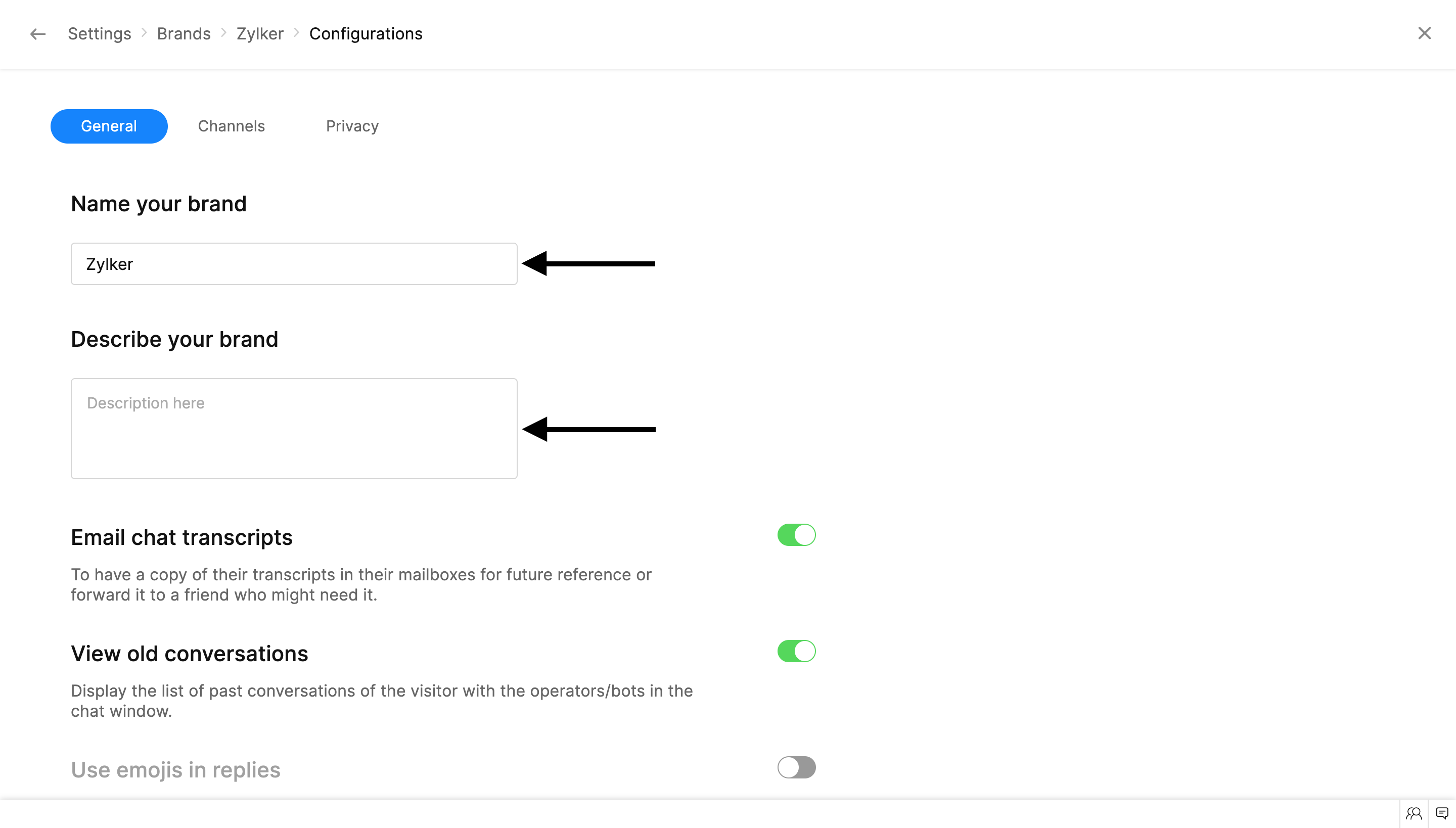 Transcrieri de chat prin e-mail
Transcrieri de chat prin e-mail
Puteți activa opțiunea de e-mail pentru vizitatori în fereastra de chat pentru a trimite imediat conversațiile necesare în căsuța lor de e-mail.
- În Setări > Mărci > Marca dvs. > Configurații , derulați în jos până la opțiunea Transcrieri chat prin e-mail . Mutați comutatorul pentru a activa opțiunea Partajare ecrane.
- Faceți clic pe Salvare în fereastra pop-up din partea de sus pentru a salva modificările efectuate.
Vizualizați conversațiile vechi
Vizitatorii își pot vedea conversațiile anterioare pe chat pentru referințe viitoare și pot reveni la conversațiile pe care le-ar fi pierdut.
- În Setări > Mărci > Marca dvs. > Configurații , derulați în jos până la opțiunea Vizualizare conversații vechi . Comutați comutatorul pentru a activa opțiunea Partajare ecrane.
- Faceți clic pe Salvare în fereastra pop-up din partea de sus pentru a salva modificările efectuate.
- Acum, vizitatorul poate vizualiza opțiunea în fereastra de chat.
Activați emoji în răspunsuri
- În Setări > Mărci > Marca dvs. > Configurații , derulați în jos până la opțiunea Folosiți emoji-uri în răspunsuri. Mutați comutatorul pentru a activa opțiunea Partajare ecrane.
- Faceți clic pe Salvare în fereastra pop-up din partea de sus pentru a salva modificările efectuate.
Activați partajarea fișierelor
Puteți activa opțiunea de atașare în fereastra de chat cu care vizitatorii pot partaja imaginile, documentul Word, fișierele PDF, audio și video cu operatorii în timpul conversației.
- În Setări > Mărci > Marca dvs. > Configurații , derulați în jos la opțiunea Partajați fișiere. Mutați comutatorul pentru a activa opțiunea Partajare ecrane.
- Faceți clic pe Salvare în fereastra pop-up din partea de sus pentru a salva modificările efectuate.
Activați partajarea ecranului
Activarea opțiunii de partajare a ecranului va permite vizitatorilor să-și proiecteze ecranele în timpul unei conversații. Această opțiune poate fi folosită pentru a obține experiență practică cu privire la problemele vizitatorilor și pentru a-i ajuta cu ușurință.
- În Setări > Mărci > Marca dvs. > Configurații, derulați în jos la opțiunea Partajați ecrane. Mutați comutatorul pentru a activa opțiunea Partajare ecrane.
- Faceți clic pe Salvare în fereastra pop-up din partea de sus pentru a salva modificările efectuate.
Înregistrați apeluri și sesiuni de partajare a ecranului
Puteți activa opțiunea de înregistrare a sesiunii de partajare a apelurilor și a ecranului în fereastra de chat pentru a înregistra toate apelurile și sesiunile de partajare a ecranului pentru referințe și analize viitoare.
- În Setări > Mărci > Marca dvs. > Configurații , derulați în jos la secțiunea Selectați preferința de înregistrare dorită. Acum, selectați preferința dvs.
- Numai apelurile audio - Vor fi înregistrate doar apelurile audio ale mărcii.
- Apel audio și partajarea ecranului - Vor fi înregistrate atât apelurile audio, cât și sesiunea de partajare a ecranului a mărcii
- Nu înregistrați - Nici apelurile audio și nici sesiunile de partajare a ecranului nu vor fi înregistrate.
- Faceți clic pe Salvare în fereastra pop-up din partea de sus pentru a salva modificările efectuate.
Consimțământul pentru partajarea apelurilor și a ecranului
Trimite note vocale
Puteți activa opțiunea de note vocale în fereastra de chat cu care vizitatorii pot partaja un mesaj vocal cu operatorul dumneavoastră în timpul conversației.
- În Setări > Mărci > Marca dvs. > Configurații , derulați în jos la opțiunea Note vocale. Mutați comutatorul pentru a activa opțiunea.
- Faceți clic pe Salvare în fereastra pop-up din partea de sus pentru a salva modificările efectuate.
Setările de confidențialitate
Întrucât înțelegem că preferințele fiecărui site web sunt diferite, puteți face alegeri și în setările dvs. GDPR. Puteți activa/dezactiva GDPR pentru site, conform cerințelor dvs.
- În Setări > Mărci > Marca dvs. > Configurații , faceți clic pe Confidențialitate în partea de sus pentru a comuta la fila Confidențialitate.
- În Afișați bannerul de consimțământ GDPR pe site-ul dvs. mutați comutatorul pentru a activa setările GDPR.
Notificare cookie
Puteți notifica vizitatorul atunci când vă vizitează site-ul web că site-ul va folosi cookie-urile pentru referințe viitoare. Această notificare va fi indicată pe paginile site-ului web și puteți, de asemenea, să legați documentul de politică de confidențialitate la mesaj pentru o imagine clară și pentru a face clientul conștient de stocarea cookie-urilor.
- Nu notifica - Puteți bifa această opțiune dacă nu doriți să informați vizitatorul despre cookie-uri.
- Notificați vizitatorii - Bifați această opțiune dacă doriți să notificați vizitatorul de pe site-ul dvs. despre cookie-uri.
- Notificați vizitatorii și oferiți-le o opțiune de renunțare, dacă este necesar - Bifați această opțiune dacă doriți să notificați vizitatorul și să oferiți o opțiune de renunțare la stocarea cookie-urilor pe site-ul dvs. web.
Notificare de traducere Google
Puteți notifica vizitatorii despre utilizarea Google Translate atunci când conversați cu un vizitator într-o limbă străină. Acest lucru poate ajuta vizitatorii să înțeleagă dacă ați făcut greșeli sau nu ați răspuns corect.
- Nu notifica - Puteți bifa această opțiune dacă nu doriți să informați vizitatorul despre traducere.
- Notificați vizitatorii - Bifați această opțiune dacă doriți să notificați vizitatorul de pe site-ul dvs. despre traducere.
- Notificați vizitatorii și oferiți-le o opțiune de renunțare, dacă este necesar - Bifați această opțiune dacă doriți să notificați vizitatorul despre utilizarea Google Translator și să oferiți o opțiune de renunțare.
Notificați termenii și condițiile
De asemenea, puteți obține consimțământul vizitatorului înainte ca acesta să inițieze un chat. Ar trebui să atașați documentul cu politica de confidențialitate și să obțineți permisiunea dacă doriți să utilizați oricare dintre informațiile despre vizitator pe care le obțineți în fereastra de chat, în altă parte.
- Nu notifica - Puteți bifa această opțiune dacă nu doriți să informați vizitatorul despre politică.
- Notificați vizitatorii - Bifați această opțiune dacă doriți să notificați vizitatorul de pe site-ul dvs. despre politică.
- Notificați vizitatorii și oferiți-le o opțiune de renunțare, dacă este necesar - Bifați această opțiune dacă doriți să notificați vizitatorul și să oferiți o opțiune de renunțare la stocarea datelor pe portalul dvs.
Urmărirea vizitatorilor cu DNT activat
DNT sau Do Not Track este o setare de browser care le va permite vizitatorilor să trimită un mesaj către site-uri web, aplicații web și alte rețele de publicitate terță parte, solicitând să nu urmărească informațiile lor personale în timp ce navighează prin diferite site-uri. SalesIQ vă permite să urmăriți datele vizitatorilor, indiferent de solicitările DNT ale vizitatorilor. Puteți beneficia de acest lucru activând opțiunea "Urmăriți vizitatorii activați DNT".
Canale
Related Articles
Cum să adăugați un bot GC la canalul dvs. de chat
Să creăm un bot care vă va ajuta să vă ocupați de clienții dvs. non-stop. Boții lucrează toată ziua, în fiecare zi, pentru a oferi clienților dvs. asistență cuprinzătoare — pot răspunde eficient clienților, pot pune întrebările potrivite la momentul ...Cum să construiești chatbot-uri cu IA conversațională?
Indiferent de afacere, există o nevoie din ce în ce mai mare ca mărcile să interacționeze eficient cu clienții lor. Adoptarea chatbot-urilor AI a cunoscut o creștere în ultimul timp. Acestea rezolvă multe preocupări ale clienților, inclusiv reducerea ...